La maggior parte preferisce un file PDF di dimensioni inferiori per renderlo più facile da includere nelle e-mail. Ciò richiederà di comprimere la dimensione del file prima che possa essere condiviso con altri. In questi casi, devi trovare modi su come comprimere un PDF su Mac.
Vuoi comprimere un file PDF di grandi dimensioni su Mac? Qui ti mostreremo modi e strumenti online/gratis.
Testo: Parte 1. Come comprimere PDF senza perdere la qualità?Parte 2. Come ridurre le dimensioni di un file PDF attraverso Preview?Parte 3. Come comprimere un file PDF su Mac utilizzando Adobe Acrobat?Parte 4. I vantaggi dei file PDFConclusione
Parte 1. Come comprimere PDF senza perdere la qualità?
i file PDF (Portable Document Format) sono attualmente uno dei formati di documento popolari e preferiti. Ciò è dovuto alla sua natura versatile e alla compatibilità universale. Il formato del file è ampiamente utilizzato da studenti e professionisti per salvare file che possono essere facilmente condivisi e aperti su qualsiasi dispositivo o piattaforma. Un PDF che è stato creato su un PC Windows può essere aperto e persino modificato su un Mac. Questa caratteristica rende questo formato di file estremamente conveniente.
Quando si tratta di come ridurre le dimensioni dei PDF su Mac, ci sono molti modi. Se vuoi trovare un modo efficiente per comprimere un file PDF su Mac, hai bisogno del Compressore PDF di iMyMac, può comprimere il PDF su Mac gratuitamente.
Comprimere un PDF su Mac gratis utilizzando iMyMac PDF Compressor
Una volta che decidi di utilizzare iMyMac PDF Compressor per ridurre le dimensioni dei file PDF, segui questi semplici passaggi:
- Scarica iMyMac PDF Compressor dal Sito web iMyMac gratuitamente, installalo e avvialo.
- Trascina il file PDF nella pagina del software. Il processo di compressione inizierà automaticamente.
- Una volta completata la compressione, puoi controllare i file toccando il pulsante "Anteprima".
- Tocca "Salva" per scegliere una cartella in cui verrà archiviato il file pdf.
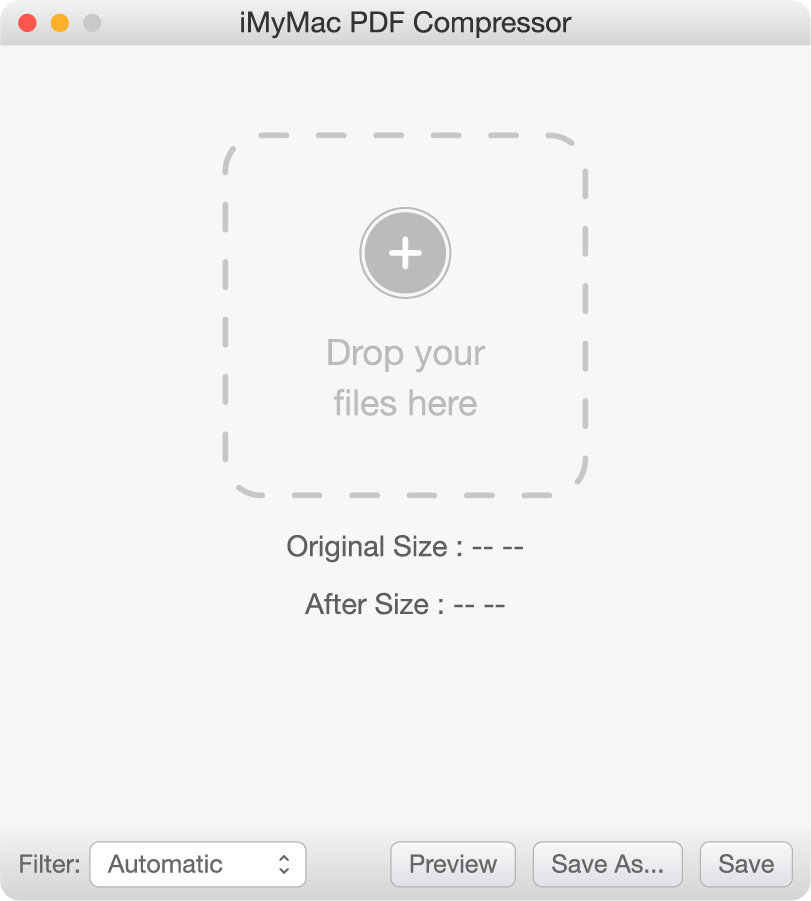
L'intero processo è essenzialmente semplice e puoi comprimere i tuoi file PDF con pochi clic del mouse.
Quali sono i vantaggi di iMyMac PDF Compressor?
Con questo strumento, puoi facilmente comprimere un file PDF sul tuo Mac in modo semplice e con le sue caratteristiche:
- Semplice. Dopo aver presentato la pagina principale di iMyMac PDF Compressor, trascina semplicemente un file PDF nell'interfaccia. In pochi secondi, la compressione è completa. È anche possibile visualizzare in anteprima i file compressi e selezionare una cartella specifica per salvarli. Se vuoi un modo semplice e veloce su come comprimere un PDF su Mac, questo è lo strumento ideale.
- Sicuro. Quando comprimi i file PDF usando iMyMac PDF Compressor, i tuoi file sono al sicuro. Non è più necessario preoccuparsi di essere violati poiché lo strumento supporta la funzionalità offline su Mac. Sia le tue informazioni che la tua privacy sono sotto protezione quando viene utilizzato questo strumento.
- Automatico. Con questo strumento di compressione PDF, mira a fornire agli utenti un modo semplice ma estremamente efficace per comprimere i file mantenendo un'alta qualità. Per coloro che non hanno idea di cosa sia "dpi" o di quanto sia grande il file PDF, questo strumento fornisce automaticamente un file PDF compresso idealmente.
- Veloce. In genere, se i file PDF includono alcune immagini, potrebbe volerci del tempo prima che la compressione venga completata. A differenza di altri strumenti simili, iMyMac PDF Compressor mantiene la sua rapida velocità nella compressione dei file indipendentemente dalla dimensione dei file PDF. Inoltre, è conforme ai requisiti di allegato e-mail.
Parte 2. Come ridurre le dimensioni di un file PDF attraverso Preview?
L'Anteprima (Preview) può essere utilizzata per aprire e visualizzare immagini e file PDF, ma può anche consentire di comprimere i file PDF. In alternativa su come comprimere un PDF su Mac, segui semplicemente questi passaggi:
- Apri Preview su Mac
- Vai al menu "File" e tocca il pulsante "Apri". Scegli il file PDF da comprimere.
- Clicca di nuovo nel menu "File" e seleziona "Salva". Seleziona l'opzione "Quartz Filter" e poi "Riduci dimensioni file". Puoi scegliere di indicare il nome del file e la destinazione di destinazione in cui verrà salvato il PDF compresso.
- Tocca "Salva" per avviare il processo di compressione.
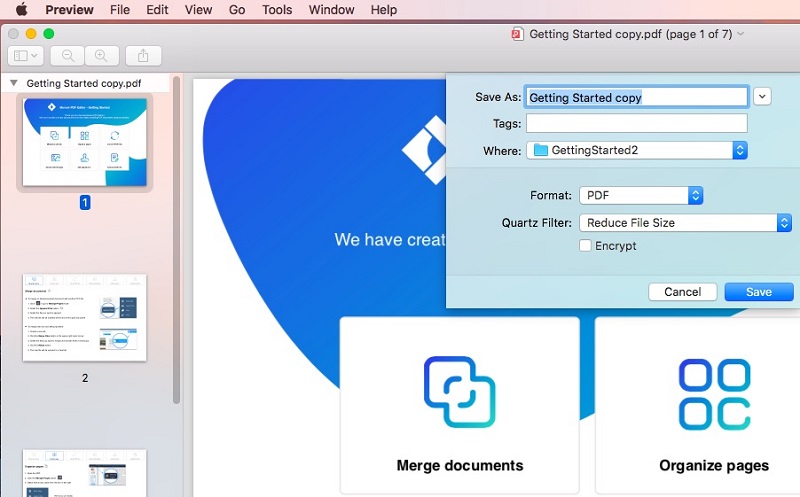
L'unico inconveniente è che non è possibile configurare il livello di compressione. Generalmente, non è un problema che preoccupa di più, ma se si tratta di qualcosa che si desidera regolare, si consiglia di utilizzare un'app diversa.
Parte 3. Come comprimere un file PDF su Mac utilizzando Adobe Acrobat?
Adobe Acrobat può essere utilizzato per comprimere i file PDF in due metodi. Puoi ridurre le dimensioni del file PDF con la funzione "Salva con nome" (Save As...) o utilizzando l'ottimizzatore PDF (PDF Optimizer) integrato.
Se si intende utilizzare la funzionalità "Salva con nome" di Adobe Acrobat:
- Apri Adobe Acrobat e tocca l'opzione "Apri" per importare il file PDF da comprimere.
- Scegli "Save as ..."> "Riduci dimensioni PDF ..." Si apre la finestra delle impostazioni.
- Nella scheda Compatibilità versione di Acrobat, scegli la versione più recente in modo che il PDF venga ridotto a una dimensione inferiore.
- Tocca "Applica a più" in modo che la configurazione venga applicata a diversi file, se necessario.
- Infine, tocca "OK" per completare il processo.
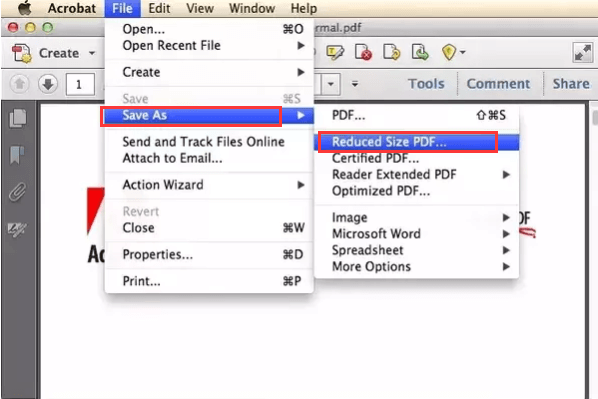
Se utilizzi Adobe Acrobat PDF Optimizer per comprimere un PDF, procedi nel seguente modo:
- Apri Adobe Acrobat e importa il file PDF che vuoi comprimere.
- Passa a "Save as ..." e selezionare l'opzione "PDF Optimizer ...".
- Nella finestra pop-up che si apre, controlla e conferma le impostazioni di compressione.
- Tocca "OK" per avviare il processo di compressione.
Parte 4. I vantaggi dei file PDF
Il formato PDF vanta numerosi vantaggi rispetto ad altri formati di file comuni. Ci sono diversi motivi per cui è meglio usare questo formato di file rispetto ad altri.
- Portabilità. Questa è una delle caratteristiche principali che fanno risaltare i file PDF dal resto. Con questo formato di file, è possibile trasferire o spostare i file senza preoccuparsi di elementi persi. Quando viene creato un file PDF, puoi facilmente condividerlo con altri e le immagini, i font, le tabelle e la formattazione presente verranno spostati con esso.
- Ampiamente compatibile. Poiché il formato PDF ha stabilito uno standard aperto in 2008, ha ottenuto un ampio supporto in vari tipi di app. La maggior parte dei browser moderni può aprire e visualizzare file PDF, mentre la maggior parte dei sistemi operativi include app preinstallate di base per accedere ai file PDF. In generale, è possibile aprire file PDF su Mac, Windows o Linux.
- Affidabilità. A differenza di altri formati di file, i PDF sono considerati altamente affidabili. Quando si crea un file PDF che contiene vari elementi come immagini, tabelle, paragrafi o grafica vettoriale, li visualizzerà sempre nello stesso modo indipendentemente da dove lo si sta visualizzando.
- Facilità di modificare. Un'altra caratteristica che fa risaltare i file PDF è che è facile da creare. Una varietà di app ti consentirà di salvare un file in formato PDF. Questo può essere facilmente copiato, condiviso o trasferito con facilità.
- Sicurezza. Se si desidera maggiore sicurezza sui file PDF, è possibile proteggerne uno con una password. Ciò garantirà che il contenuto del tuo file sia protetto da coloro che non sono autorizzati a vederlo. Quando un file PDF è protetto con una password, può essere visualizzato solo se viene inserita la password corretta.
- Riduzione delle dimensioni del file. Quando si utilizza un formato di file PDF, consente di ridurre le dimensioni del file semplicemente abbassandone la qualità. Se si dispone di un file PDF che contiene immagini e grafici, potrebbe riscontrare problemi durante la condivisione tramite e-mail o in app di messaggistica a causa delle dimensioni del file. In tali casi, è possibile ridurre la qualità dei file PDF per renderla più piccola.
Conclusione
Se vuoi imparare come comprimere un PDF su Mac, ci sono varie opzioni che puoi usare.
Se si desidera un approccio semplice ed efficiente, si consiglia di utilizzare lo strumento gratuito Compressore iMyMac PDF per comprimere i file PDF senza perdere qualità.



